Flashdisk adalah alat penyimpanan data yang sangat populer pada saat ini. Flashdisk memiliki kapasitas yang bermacam - macam, mulai dari 1GB sampai 512GB, wow kapasitas yang sangat besar bukan. Flashdisk bukan lah seperti CD atau DVD yang tidak dapat terinfeksi virus. Jika flashdisk terinfeksi virus maka flashdisk tersebut harus di scan menggunakan antivirus atau bisa juga memformat nya.
File system flashdisk adalah FAT32 dan NTFS, namun biasanya flashdisk yang masih baru biasanya menggunakan file system FAT32, flashdisk dengan file system ini hanya bisa mencopy data sebesar 4GB, jadi jika kalian ingin mengcopy data di atas 4GB kalian harus mengganti file system flashdisk tersebut menjadi NTFS, yaitu dengan memformat nya. Memformat flashdisk ada 3 cara yaitu dengan menggunakan Windows Explorer, CMD (Command Prompt), dan software untuk memformat flashdisk. Pada postingnan kali ini saya akan membuat tutorial memformat Flashdisk menggunakan CMD. Berikut Tutorial nya.
Langkah pertama :
Mengecek Flashdisk yang ingin di format.
Langkah kedua :
Buka cmd.exe dengan cara buka Windows Explorer - C:\Windows\System32\cmd.exe. Jangan lupa di RUN AS ADMINISTRATOR
Langkah ketiga :
Pada cmd ketikan DISKPART lalu tekan enter
Langkah ke-empat :
Ketik LIST VOLUME lalu tekan enter.
Langkah ke-lima :
Pilih flashdisk yang ingin di format. Pada tahap ini kalian harus teliti jangan sampai salah pilih flashdisk. Agar tidak salah flashdisk lihat pada langkah pertama, perhatikan kapasitas dan path flashdisk. Jika sudah mengetahui flashdisk yang ingin di format, ketik Select Volume 7 tekan enter.
Note :
I adalah path flashdisk saya, jadi saya pilih volume 7.
Langkah ke-enam :
- Ketik Clean tekan enter.
- Ketik Create Partition Primary tekan enter.
- Ketik Select Pertition 1 tekan enter.
- Ketik Active lalu tekan enter.
Langkah ke-tujuh :
Pada tahap ini ketik format fs=ntfs kemudian enter. Tunggu proses format sampai selesai. Setelah selesai ketik assign lalu enter. kemudian close cmd.
Sekian tutorial dari saya, semoga bermanfaat. Saya mohon maaf jika terdapat kesalahan, terima kasih atas kunjungannya.



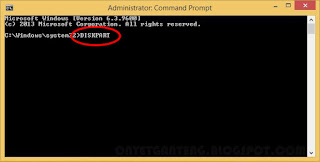




4 komentar
jadi seperti itu ya gan, asli baru tahu, dengan memformat flasdisk juga bisa merubah file systemnya. thanks gan.
BalasIya gan sama sama
Balasthanks infonya gan sangat bermanfaat
Balassama" gan. thanks udah berkunjung
BalasApa pendapat mu tentang ini?
>Berkomentarlah dengan baik, sesuai topik, dan jangan nyepam..
>>Sorry kalau balas nya telat..